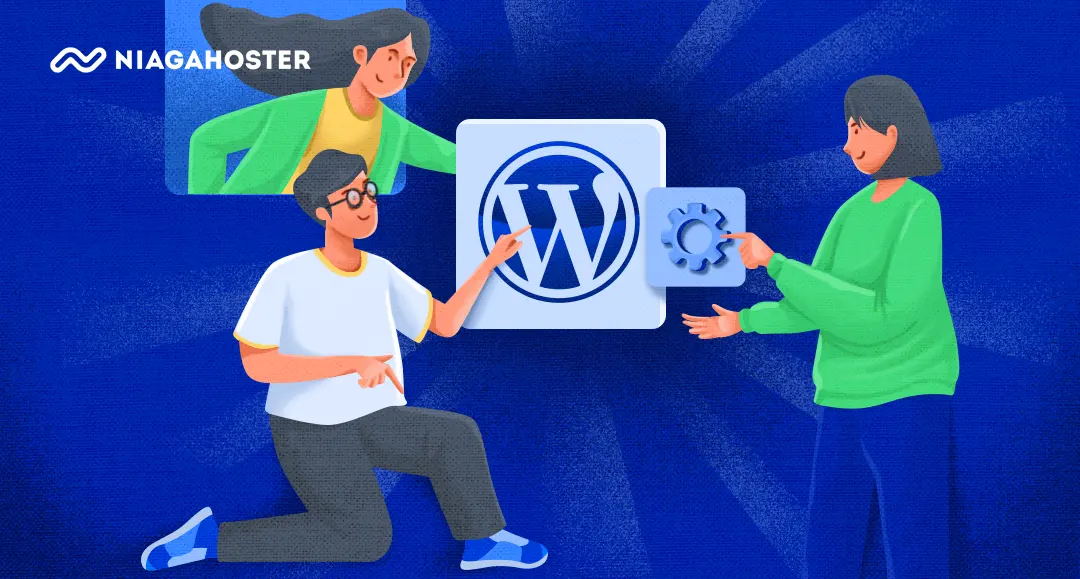4 min read
Setelah membuat website WordPress, Anda mungkin ingin bereksperimen atau mengembangkan ide tanpa merusak situs utama Anda. Itulah mengapa Anda perlu memahami cara duplikat website WordPress.
Dengan melakukan duplikat, Anda bisa menciptakan salinan situs yang terpisah, tapi memiliki konten dan struktur yang sama dengan website utamanya. Sehingga, Anda bisa menguji ide tanpa khawatir akan mengganggu kinerja situs utama.
Tidak usah khwatir, cloning website WordPress itu mudah, kok. Mari temukan caranya di bawah ini!

Cara Duplikat Website WordPress Terlengkap
Melakukan duplikat website WordPress artinya menyalin seluruh desain dan isi halaman atau postingan ke lokasi ataupun domain yang baru.
Ada beberapa metode untuk menduplikat website WordPress dengan mudah, yaitu:
- Cara Duplikat Page dengan Elementor
- Cara Duplikat Page dengan Plugin Post Duplicator
- Cara Duplikat Page dengan Plugin Duplicate Page
- Cara Cloning Website WordPress di hPanel
- Cara Cloning Website WordPress di cPanel
Silakan simak masing-masing penjelasannya dan pilih metode yang paling mudah untuk Anda!
1. Cara Duplikat Page dengan Elementor
Elementor, salah satu page builder populer, yang mampu menyederhanakan proses cloning halaman website WordPress. Berikut cara duplikat page dengan plugin duplicator Elementor:
- Pastikan instal plugin Elementor sudah terpasang dan aktif di situs WordPress Anda.

- Masuk ke menu Pages (Laman), lalu klik Edit (Sunting) pada halaman yang ingin Anda duplikat.

- Di halaman yang ingin Anda duplikat, klik tombol Edit with Elementor (Sunting dengan Elementor) pada bagian atas.

- Setelah halaman terbuka dalam mode pengeditan Elementor, klik ikon Save Options (Simpan Pilihan) di bagian bawah layar.

5. Pilih Save as Template (Simpan sebagai Templat).

- Isi nama untuk salinan halaman pada kolom yang tersedia dan klik Save (Simpan).

Untuk mengaplikasikan salinan tersebut ke halaman baru, Anda perlu mengimpor template tersebut. Proses ini bisa Anda lakukan dengan langkah-langkah berikut:
- Buka dasbor WordPress dan buat halaman baru dengan klik Pages (Laman) → Add New (Tambah Baru).

- Pada halaman baru, klik tombol Edit with Elementor (Sunting dengan Elementor) yang terletak di bagian atas halaman.

- Setelah masuk ke mode pengeditan Elementor, klik opsi Add Template (Tambah Templat) untuk membuka template library Elementor.

- Di bagian My Templates (Templatku), pilih templat yang telah Anda buat sebelumnya. Setelah itu, klik Insert (Sisipkan) untuk mengimpornya ke halaman baru.

- Setelah templat diimpor, akan muncul pop-up konfirmasi. Klik Apply (Terapkan) untuk menggantikan konten halaman baru dengan template yang telah Anda pilih.

- Jangan lupa klik Publish (Terbitkan) untuk mempublikasikan halaman, atau Save Draft (Simpan Konsep) jika Anda ingin mempublikasikannya nanti.
Dengan mengikuti panduan ini, Anda dapat dengan mudah menduplikat halaman menggunakan Elementor dan mengaplikasikannya ke halaman baru tanpa kesulitan.
2. Cara Duplikat Page dengan Plugin Post Duplicator
Selain dengan Elementor, Anda bisa menduplikat post WordPress dengan plugin Post Duplicator. Plugin ini dirancang dengan antarmuka yang sederhana, cocok untuk pengguna dengan berbagai tingkat pengalaman.
Dengan beberapa klik, Anda dapat dengan cepat menggandakan postingan beserta seluruh kontennya, termasuk gambar, kategori, dan metadata lainnya.
Berikut cara menggunakan plugin duplicator ini:
- Instal dan aktifkan plugin Post Duplicator melalui menu Plugins.

- Buka pages (laman) atau post (pos) yang ingin Anda duplikat.

- Di daftar laman atau pos, arahkan kursor ke entri yang ingin Anda duplikat, lalu klik Duplicate Page (Duplicate Laman) atau Duplicate Post (Duplicate Pos).

- Sekarang, page atau post Anda sudah berhasil diduplikat.

3. Cara Duplikat Page dengan Plugin Duplicate Page
Plugin Page and Post juga bisa Anda gunakan untuk menduplikasi halaman dan posting. Uniknya, plugin ini menawarkan kemampuan untuk menduplikasi baik halaman maupun postingan di WordPress.
Berikut cara cloning website WordPress dengan plugin duplicate ini:
- Lewat menu Plugins, install plugin Duplicate Page dan aktifkan.

- Untuk mengatur konfigurasi plugin, buka Settings → Duplicate Page. Jangan lupa klik Save setelah melakukan pengaturan.

- Berikutnya, buka halaman atau pos yang ingin Anda duplikat.

- Pada entri yang Anda ingin duplikat, klik Duplicate This.

- Selamat! Page atau post Anda sudah berhasil diduplikat.

4. Cara Cloning Website WordPress di hPanel
Bagi Anda yang menggunakan layanan hosting Niagahoster, Anda bila menduplikat website WordPress dengan lebih mudah, lho. Berikut cara cloning WordPress lewat hPanel:
- Pastikan sudah masuk ke dasbor hPanel Anda. Pada Halaman Utama, klik Kelola pada layanan hosting website.

- Setelah masuk, klik opsi File → Salin Website.

- Jika Anda sudah memiliki domain atau subdomain untuk mengkoning situs web, silakan pilih domain/subdomain tersebut. Namun jika belum, klik Tambah Website.

4. Setelah memilih domain, klik tombol Mulai Menyalin.

- Setelahnya, Anda akan menjumpai pop-up konfirmasi akan risiko kehilangan data. Klik Tetap Mulai Menyalin.

6. Proses penyalinan akan memakan waktu sekitar 15 menit. Setelah itu, Anda akan melihat bahwa website WordPress berhasil diduplikat.
Dengan mengikuti langkah-langkah sederhana ini, Anda dapat mengkloning situs web WordPress dengan mudah lewat hPanel.
5. Cara Cloning Website WordPress di cPanel
Kalau hosting Anda menggunakan cPanel, Anda bisa cloning website dengan cara berikut:
- Silakan masuk ke akun cPanel Anda.
- Pada opsi Software, klik Softaculous Apps Installer.

- Klik menu Installations.

- Pada daftar website WordPress yang tertera, klik menu Clone pada bagian Options.

- Pada bagian konfigurasi, masukkan domain tempat Anda ingin menduplikat website. Setelah itu, klik Clone Installation.
Sekarang, tampilan website dan halaman WordPress Anda sudah berhasil diduplikat.
Mengapa Perlu Duplikat Website?
Membuat website baru dengan isi duplikat dari website lamanya, sering disebut sebagai “kloning” atau “replication,” memiliki beberapa alasan. Ini alasan mengapa mungkin Anda perlu melakukan duplikat website WordPress:
- Melakukan ekspansi ataupun multi-platform. Misalnya saat Anda ingin memperluas kehadiran online Anda, seperti membuat situs khusus untuk perangkat mobile, blog terpisah, atau situs dalam bahasa yang berbeda.
- Menargetkan target audiens yang berbeda. Dengan membuat situs baru, Anda dapat menyesuaikan desain, pesan, atau tampilan situs agar lebih sesuai dengan preferensi dan kebutuhan audiens yang berbeda.
- Menguji ide atau konsep baru. Duplikat situs memungkinan Anda bereksperimen dengan perubahan desain, struktur halaman, atau fungsionalitas tanpa merusak situs utama.
- Melakukan promosi pada produk spesifik. Misalnya, Anda dapat membuat situs terpisah untuk promosi produk atau acara tertentu.
Dengan melakukan duplikat halaman atau website ke lokasi yang baru, Anda memiliki fleksibilitas untuk menyesuaikan dan menargetkan pengalaman pengguna sesuai kebutuhan.
Solusi Jika Terjadi Error Saat Duplikat Website
Jika Anda mengalami kesalahan atau masalah saat mencoba menduplikasi situs web WordPress, jangan khawatir, ada beberapa langkah yang dapat Anda ambil untuk mengatasi situasi tersebut:
- Internal Server Error. Masalah ini dikarenakan tidak dapat terhubung dengan server. Anda dapat mengikuti panduan Cara Mengatasi HTTP Error 500 dan HTTP Error 503 di WordPress.
- A valid URL was not provided. Pesan error ini biasanya dikarenakan sumber file yang akan diduplikasi tidak ada atau tidak ditemukan. Anda dapat melakukan pengecekan kembali untuk memastikan alamat URL sumber sudah benar dan tidak ada kesalahan penulisan. Perhatikan juga besar kecilnya teks, karena juga mempengaruhi bagaimana URL dibaca.
- Incompatible Archive. Pesan error ini muncul dikarenakan adanya perbedaan sistem yang digunakan antara hosting lama dengan hosting yang baru. Perbedaan ini mengakibatkan file hasil duplikasi tidak dapat diakses oleh sistem yang baru. Solusinya adalah dengan mengunggah manual menggunakan FTP atau File Manager ke hosting yang baru.
- Pulihkan website dengan backup. Jika Anda telah membuat cadangan sebelumnya sebelum menduplikasi atau mengkloning situs, Anda dapat memulihkan situs ke versi semulanya.
- Non-aktifkan plugin yang tidak diperlukan. Jika Anda menggunakan plugin selama proses duplikasi, plugin tersebut mungkin berkonflik dengan plugin lain atau tema.
- Perbarui plugin dan tema. Pastikan semua plugin dan tema yang Anda gunakan diperbarui ke versi terbaru.
Jika error saat duplikat website WordPress belum juga teratasi, tak usah panik. Banyak sumber bantuan yang bisa Anda manfaatkan, mulai dari customer support dari penyedia hosting dan komunitas WordPress.
Sekarang, Anda Bisa Duplikat Website dengan Mudah!
Cloning website WordPress bisa Anda lakukan dengan beberapa metode. Baik menggunakan plugin maupun secara manual melalui panel kontrol hosting.
Pilihlah metode yang paling sesuai dengan kebutuhan Anda. Ingatlah untuk selalu melakukan cadangan sebelum melakukan perubahan pada situs web Anda. Dengan tips yang kami bagikan, Anda dapat melakukannya dengan mudah dan tanpa ribet.
Namun penting Anda ketahui, proses duplikasi website WordPress bisa memakan banyak sumber daya server. Karena itu, pastikan bahwa server hosting Anda memiliki kapasitas yang memadai agar proses cloning lancar.
Nah jika Anda ingin memiliki website dengan server terbaik dan hosting yang mudah dikelola, Niagahoster menyediakan WordPress Hosting mulai dari Rp23.900 saja per bulan.
Jadi tunggu apa lagi? Yuk kembangkan situs Anda sekarang juga!

Sumber Artikel